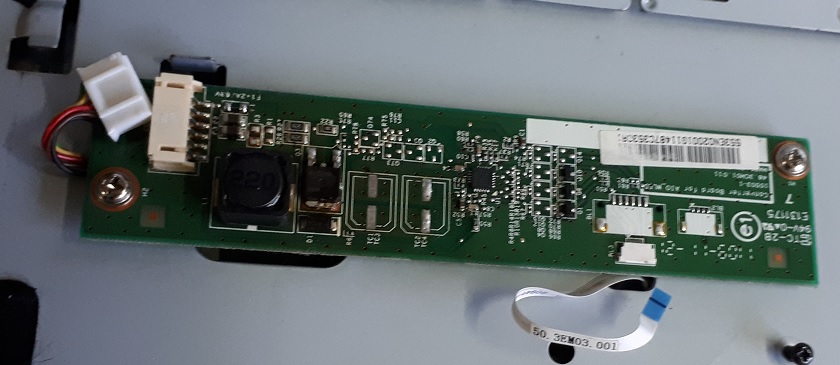- Нет изображения на моноблоке
- Экран моноблока не светится
- Ремонт подсветки моноблока
- Ремонт драйвера светодиодной подсветки моноблока
- Моноблок Acer zc-605. Не включается.
- Как почистить моноблок
- Когда необходима процедура чистки
- Процесс чистки моноблоков различных моделей: lenovo, msi, asus, acer, apple
- Необходимые инструменты и материалы
- Разбираем моноблок
- Убираем пыль с системы охлаждения и других комплектующих
- Не включается моноблок Acer вернём к стабильной работе в кратчайшие сроки
- Одной из самых известных ошибок, является, неполадка, когда у моноблока Acer не включается монитор
- Разбор бюджетного моноблока Acer Aspire за 18 499 рублей
Нет изображения на моноблоке
Рассмотрим вопрос, почему нет изображения на моноблоке на конкретном примере.
История ремонта моноблока Acer такова. В ремонт поступил моноблок Acer Z5761 со следующей неисправностью. Моноблок включается и работает, но изображения на экране нет. Потому что экран моноблока не светится. При включении моноблока экран загорается на долю секунды и гаснет. Только в отраженном свете можно увидеть очень тусклое изображение.
Экран моноблока не светится
Перед этим моноблок побывал в двух сервисных центрах, в том числе официальном Acer. В последнем центре сделали диагностику. По ее результатам причиной неисправности была признана материнская плата моноблока. Владелец моноблока купил новую плату, поставил ее, но ничего не изменилось.
Ремонт подсветки моноблока
При ремонте моноблоков мы нередко встречаемся с неисправность подсветки. В современных моноблоках подсветка выполнена на светодиодных линейках. Кстати, сами светодиодные линейки обычно надежны и служат долго. Но схемы управления подсветкой часто приходят в негодность.
В моноблоках обычно используется только одна светодиодная линейка. Она состоит из нескольких независимых светодиодных блоков, размещенных на одной подложке. Этой линейкой управляет драйвер.
Ремонт драйвера светодиодной подсветки моноблока
Драйвер светодиодной подсветки.
Данный драйвер неоднократно чинился. Потому что имеются следы перепайки мощного транзистора в цепи питания драйвера. В центре платы находится микросхема управления подсветкой. Справа располагаются три транзистора, которые подключают три блока светодиодов к микросхеме. Слева от микросхемы – посадочные места двух твердотельных электролитических SMD конденсаторов (выпаяны нами).
Проверка светодиодной линейки показала ее полную исправность. Три транзистора, которые включают три светодиодных блока, тоже оказались исправными. Тем не менее, каждый из трех блоков по отдельности работал. Но выпаянные нами 2 твердотельные конденсаторы имели слишком высокий ESR. Более того, оно было в 10 раз больше положенного. ESR – это эквивалентное последовательное сопротивление. В результате драйверу не хватало напряжения питания для стабилизации тока для светодиодных блоков.
Электролитические конденсаторы – весьма ненадежные элементы. Даже твердотельные. Самое главное, не вздувшиеся электролитические конденсаторы тоже могут быть неработоспособными.
Источник
Моноблок Acer zc-605. Не включается.
Привет, Дзен! Сегодня прекрасная погода, которая располагает к полноценному отдыху, однако, есть очень срочные ремонты, точнее устройства, владельцы которых не могут ждать несколько дней. Поэтому, делаем свое дело, ремонтируем несмотря на лёгкую аппатию)
На рабочем столе моноблок от Acer.
Со слов владельца, устройство вообще не включается.
Ну что-же, после проверки внешнего блока питания моноблока, подключаем моноблок к ЛБП и видим короткое замыкание по входу, по 19 вольтовой шине.
Разбираем » шайтан машину » для осмотра, извлекаем материнскую плату.
Для начала, я проверил сопротивление на разъёме-оно в норме, нет кз. Это говорит о том, что скорее всего входной ключ исправен, а после него есть очень низкое сопротивление. Проверяем. Так и есть. После ключа короткое замыкание, почти в «0».
Дабы не вдаваться в бесполезные подробности, скажу, что дальше для поиска неисправного компонента использую метод ЛБП. То есть подключаю лабораторный блок питания после выше указанного входного ключа и медленно поднимаю ток. При этом, так как это шина 19 вольтовая, то и напряжение на блоке питания не должно превысить это значение при увеличении тока.
При токе в 3 ампера, я нашёл участок платы, который очень сильно нагревается.
Как видим, мелкий смд конденсатор оказался в пробое и садил всю шину в короткое замыкание. Для проверки, спаиваем пробитый кондер и включаем устройство.
Отлично, есть инициализация, изображение и загрузка операционной системы.
Запаиваем новый, исправный конденсатор на место пробитого и собираем устройство. Дальше, в течении нескольких часов моноблок будет проходить различные тесты на нагрузку. Уверен, что на этом, ремонт можно завершать.
Источник
Как почистить моноблок
Компьютеры и ноутбуки периодически нуждаются в чистке от пыли. В противном случае система охлаждения просто может не справиться с накоплением пыли, кулер перестанет эффективно справляться с подачей воздуха через радиатор, а процессор попросту перегорит. Сегодня мы решили разобраться, как почистить моноблок от пыли самому. Этот вопрос действительно требует детального рассмотрения, потому что процесс существенно отличается от ноутбуков и, особенно, от стационарных компьютеров. Главная проблема – конструкция, в которой придется разбирать весь компьютер практически целиком. Предупреждаем, если у вас совершенно нет опыта в разборе ноутбуков, то браться сразу за моноблок рискованно.
Когда необходима процедура чистки
Перед тем, как говорить про процесс чистки и разбора, сначала несколько слов о том, когда и зачем вообще нужна чистка. Начнем со второй части вопроса. Чистка моноблока необходима, чтобы улучшить эффективность системы охлаждения. Ответить однозначно на вопрос о периодичности сложно, потому что это зависит от нескольких факторов:
- Использование. Если вы используете моноблок на постоянной максимальной загрузке ЦП, играете в сложные компьютерные игры, то чистка потребуется раньше.
- Помещение. Тут все очень просто: чем больше пыли в помещении, чем реже проводится влажная уборка, тем чаще придется чистить моноблок от пыли.
- Состояние. Общей рекомендацией является чистка раз в год, от двух параметров выше зависит отклонение в ту или иную сторону. Но очень важно прислушиваться к моноблоку. Если он стал гудеть, если кулер постоянно работает на максимальных оборотах, если растет температура процессора (можно проверить через специальный софт), если наблюдается торможение и перегрев – это все может стать сигналом для чистки.
Процесс чистки моноблоков различных моделей: lenovo, msi, asus, acer, apple
Конечно, чтобы разобрать процесс чистки моноблока каждой фирмы, потребуется целая вечность. Более только, разные модели моноблоков одной и той же фирмы производителя будут иметь свои особенности. Описывать в общих словах процесс разбора и чистки для каждого бренда не имеет смысла, потому что такой подход полностью лишен смысла и делает процесс самостоятельной чистки невероятно рискованным. Поэтому мы решили разбить описание на три небольших блока. В первом мы рассмотрим подготовительный этап, обсудим, какие инструменты нам приготовить и на что обратить внимание. Во второй блоке мы обсудим общий процесс разбора моноблока, собрав самые сложные и важные моменты с процесса разбора Lenovo, Acer, ASUS, Apple, HP. В третьем, заключительном, блоке мы поговорим о том, как же убрать пыль с системы охлаждения и других комплектующих.
Необходимые инструменты и материалы
На многих интернет-платформах в разделе инструменты и материалы приводится внушительный перечень. Судя относят и осциллограф, и мультимер, специальные щетки для чистки, профессиональные химические составы, специальное оборудование. Вероятно, авторы забывают, что мы чистим моноблок в домашних условиях, своими руками, поэтому столь сложного и дорогостоящего оборудования у нас просто может не быть. Вот какими инструментами можно обойтись:
- Отвертки. Здесь важно просмотреть все виды винтов. В Apple вам потребуются специальные модели «американок» с особым типом насадок, поэтому позаботьтесь об их наличии.
- Пылесос. Можно использовать специальные химические средства, но проще всего вооружиться обычным пылесосом и просто пропылесосить кулер после разбора. Этого достаточно чтоб убрать основную часть пыли.
- Щетка. Обычная, чистая, мягкая щетка. После того, как вы пропылесосили, нужно просто аккуратно прочистить лепестки кулера щеткой и собрать пыль еще раз.
Разбираем моноблок
Вот несколько практических и универсальных советов по тому, как разобрать моноблок:
- Снимаем заднюю крышку. Независимо от модели и бренда, нам нудно будет снимать заднюю крышку. Тут все просто – просмотрите типы винтов, заранее подберите все необходимое и снимайте крышку. Тут возможны варианты, иногда нужно сдвинуть, иногда надавить и поднять, также могут быть установлены защелки.
- Открываем защитный отсек с оперативной памятью. Обычно там стоит планка или крышка. Там будет установлена защелка или могут быть прикручены винты. Делайте все очень аккуратно, не применяйте силу.
- Снимаем крышку блока питания. Здесь возможны варианты. Внимательно осмотрите способ крепления, например, в моделях Acer откручивать ничего не придется, просто отщелкивайте и снимайте блок питания.
- Убираем декоративные накладки. Они могут быть, могут не быть. Чтобы снять декоративные накладки нужно открутить вспомогательные небольшие винты.
- Снимаем заднюю панель. Здесь вам, скорее всего, придется открутить с десяток винтов по всему периметру моноблока. После этого остается только снять крышку и получить доступ к заднему блоку моноблока.
Убираем пыль с системы охлаждения и других комплектующих
После разбора остается только убрать пыль. Самый простой способ это сделать при помощи мощного пылесоса и насадки со щеткой. Когда вы поднесете пылесос к кулеру, он начнет вращаться, мягкая щетка эффективно удалит пыль со всем элементов. Это же щеткой можно убрать пыль со всем остальных элементов. Здесь стоит действовать по принципу – не навреди, чтобы механически не повредить плату, оперативную память, процессор. Если же загрязнения очень сильные и не уходят, то лучше обратиться в профессиональный сервисный центр. В противном случае химия может испортить моноблок.
Источник
Не включается моноблок Acer вернём к стабильной работе в кратчайшие сроки
Не включается моноблок Acer – этот вопрос, является одним из самых популярных в мировой сети интернет. Вообще, изначально стоит разобраться, что представляет собой моноблок, и какие функции, он выполняет.
Моноблок – это компьютер нового поколения, который стал правопреемником обычного стационарного компьютера, который служил верой и правдой, для многих уже десяток лет. Отличие ПК нового поколения (моноблока), от старого (стационарного компьютера с процессором), изначально в его компактности.
Соответственно моноблок, представляет собой, очень стильный монитор, в котором содержатся все комплектующие, которые раньше находились в системном блоке, стационарного компьютера. Еще одно весомое отличие, это то, что например, на моноблоках Acer, экран является сенсорным, в отличии, опять же от стандартных компьютеров.
Компьютер побеждает моноблок, только по некоторым аспектам, которые в итоге являются ключевыми. Отличий моноблока от компьютера несколько. Первое, моноблок тяжело модернизировать, вернее практически невозможно.
Во – вторых у моноблоков производительность на порядок меньше, чем у стационарных компьютеров, и это связано с тем, что комплектующие в моноблоках небольшие и мобильные и конечно же по параметрам, не дотягивают до стандартных деталей.
Но общее, что существует и у стационарного компьютера, и моноблока, это проблемы с поломками и неисправностями, которые так насущны, для каждой техники. Далее, давайте посмотрим с какими именно проблемами можно столкнуться.
Одной из самых известных ошибок, является, неполадка, когда у моноблока Acer не включается монитор
Причин этой поломки, может быть несколько, но скорее всего, это неполадки с питанием самого моноблока. Питание одно из уязвимых мест не только в моноблоках, но и в ноутбуках и стационарных компьютерах. Еще одна популярная причина, это когда не включается экран на моноблоке Acer.
Неполадки с включением экрана, это так называемая аппаратная проблема и причина неполадки состоит в выходе из строя, внутренних комплектующих, например в поломке процессора или материнской платы.
Частые вопросы, связанные с тем, что не включается моноблок Acer, что делать, и т.д, очень популярны в данный момент. На самом деле, советов в интернете, очень много и они разнообразны, как по техническим ответам, так и по практическим.
Главный совет, состоит в том, что если Вы не особо разбираетесь в компьютерах либо имеете базовые знания в данной специализации, то при любой столкнувшейся проблеме, или малейшей неполадке, следует обратиться в компьютерную мастерскую к специализированному мастеру, который хорошо разбирается в технике и проведет диагностирование, и устранение неполадок.
На самом деле, если проблема не значительная, то благодаря подсказкам в интернете, можно попробовать самому устранить неполадку, но если проблема более серьезная, то в этом случае самодеятельность, может только негативно повлиять на моноблок, либо вообще вывести его из строя. Надеемся, в этой статье, Вы получили, ответы на такие популярные вопросы, как: не включился моноблок Acer и как его включить?
Источник
Разбор бюджетного моноблока Acer Aspire за 18 499 рублей
Приветствую. Продолжим цикл «разборов» магазинной техники. В этот раз, «на глаза» попался панельный компьютер фирмы «Acer». В народе прозванный: «моноблоком». Кто не в курсе, то это как ноутбук, только не книжкой и без клавиатуры. То есть, это монитор с компьютерными комплектующими внутри. Если экран сенсорный, то и клавиатура не нужна. Применение нашла везде: умные квартиры, рабочие станции, терминалы в магазинах, табло в аэропорте. В статье разберем, «бюджетный домашний» моноблок:»Acer». Модель:»Aspire C20-820″. Сравним характеристики. Посмотрим тесты.
Начнем с магазинной «вилки цен». Взглянем на объявление и цену моноблока с гарантией и без.
Разница не ощутимая, но неприятная.
Почитаем описание, составленное «PR менеджером». Позже сравним с действительностью. В описании говориться, что: в тонком корпусе, с 19 дюймовым экраном, спряталась «многофункциональная машина», подходящая как для офиса и дома.
Взглянем на указанные характеристики.
Отмечу, что пред установки «виндовс» на моноблоке не предусмотрено. По этому готовьтесь к тому, что сразу эксплуатировать машину не получится. Хотя расстраиваться не надо, найти и скачать «сборку винды», 9 минут. Ещё 55 минут установка и настройка. Так что учтём отсутствие «операционки» и продолжим разбор.
Первым делом, когда смотришь на моноблок, то видишь экран. Поэтому рассмотрим монитор. Матрица: «TN». Теперь справка: в 2020 году матрицы делят на хреновые(дешевые) — «TN»; красочные и дорогие — «ips»; компромиссные — «VA».
Зная матрицу перечисляем, что ждёт покупателя: проблемы с контрастностью;скверный тон(TN 6-битные);гамма цвета как в 90-х; время отклика 1 мс(важно сетевым геймерам). Вывод оставляю читателям. Кстати, экран не сенсор.
Рассмотрим двухъядерный процессор «J3060». Заявленная частота 1600 МГц (в турбо разгоне до 2480 МГц).
Давайте взглянем на характеристики устаревших процессоров и сравним с этим. Брать буду, заведомо устаревшие модели. Десктопные и мобильные.
Как видите из тестов, «моноблочный проц» проиграл каждому. И если мобильный собрат «N150», выйграл благодаря ядрам(которых в 2 раза больше), то почему «J3060» проиграл устаревшему 2006 года двух ядерному «пню», не понятно. Напрашивается мысль, что эта панельная сборка, делалась на «скорую руку» из бракованных частей.
Оперативная память. Тип:»DDR3L». Это офисная модель и 4 гб ОЗУ, при наличии дискретной «видео затычки» это нормально. Однако, в этой модели такого не предусмотрено и поэтому интегрированное ядро, заберет 1 Гб. Следовательно, «оперативки» тут 3 Гб(по факту). Моноблок не поддерживает установку памяти превышающий 8 Гб. Но для офисной модели(напечатать текст, разложить пасьянс) хватит.
Переходим к накопителю. Странно, что компания Acer, не установила в моноблок «SSD». Но зато есть «тормознутый» винчестер на 500 ГБ. Поменять на «твёрдотельник» не проблема(«цена вопроса» 2000 рублей). Но не приятно.
Видеокарта встроенная и как уже говорилось, забирающая часть памяти из ОЗУ. Давайте сравним это ядро, с дешевыми и старыми мобильными и дискретными «затычками».
Источник